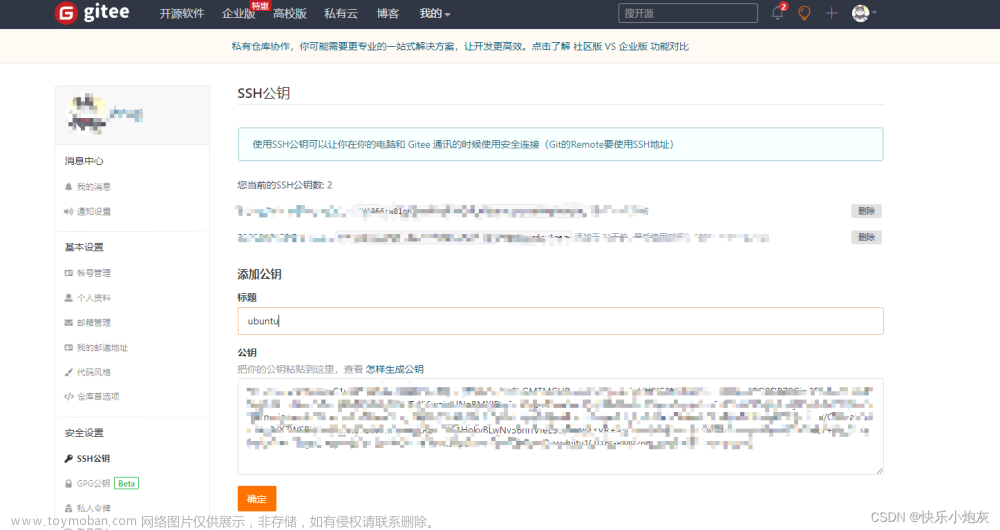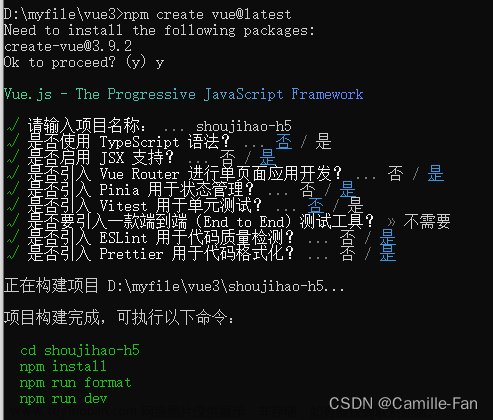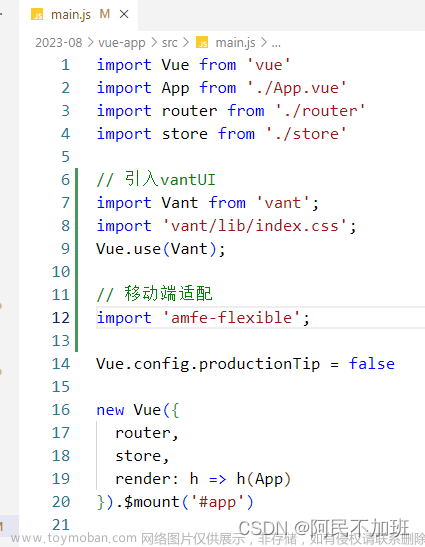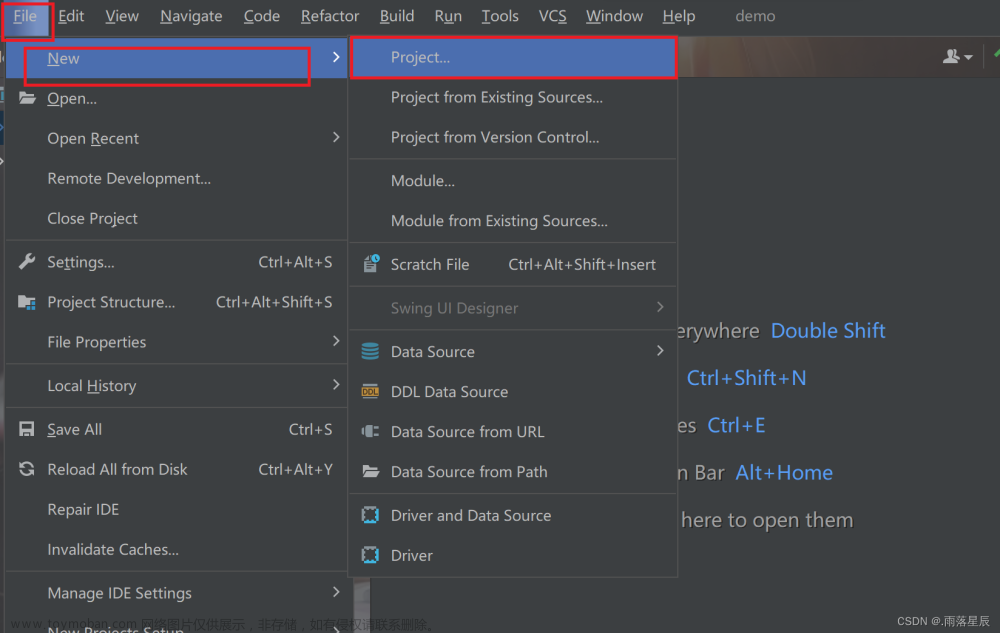前言
IDEA代码结构:项目(project),模块(module),包(package),类(class)

一、创建一个项目(Project)
1.1新安装的IDEA
点击New Project
1.2已经创建过项目的IDEA
点击左上角File---->选中New---->点击Project…
之后不论是新安装的IDEA还是已创建过项目的IDEA,界面一样,点击Empty Project---->设置自己的项目路径和项目名称---->点击Finish
由于笔者的IDEA之前就有项目存在,因此会弹出如下框框,若读者的IDEA没有创建过项目,则不会弹出此框,在此点击Create
由于笔者的IDEA之前就有项目存在,因此会弹出如下框框,若读者的IDEA没有创建过项目,则不会弹出此框,在此点击This Window
到此项目创建成功,接下来我们来创建Java模块
二、创建Java模块(Module)
创建模块有多种方法,在此笔者的方法是:点击左上角File---->点击Project Structure
点击Modules---->点击"+"---->点击New Module
因为我们要创建Java模块,因此点击Java---->选择想要选择的JDK环境(在此笔者选择JDK1.8),前提:你要安装配置有JDK---->点击Next
给自己的模块起个名字---->点击Finish
点击OK
我们看到模块已经创建成功,接下来我们创建包
三、创建包(Package)
右键src---->选中New---->点击Package
给自己的包起个名字,在此笔者起的名字是com.test.java01,之后按回车键即可
我们看到包已经创建成功,接下来我们创建类
四、创建类(Class)
右键包---->选中New---->点击Java Class
给自己的类起个名字(类名首字母大写),在此笔者起的名字是JavaDemo01,之后按回车即可
OK!类我们也创建成功!!! 文章来源:https://www.toymoban.com/news/detail-479350.html
文章来源:https://www.toymoban.com/news/detail-479350.html
你学会了吗?文章来源地址https://www.toymoban.com/news/detail-479350.html
到了这里,关于IDEA创建Java项目保姆级教程的文章就介绍完了。如果您还想了解更多内容,请在右上角搜索TOY模板网以前的文章或继续浏览下面的相关文章,希望大家以后多多支持TOY模板网!